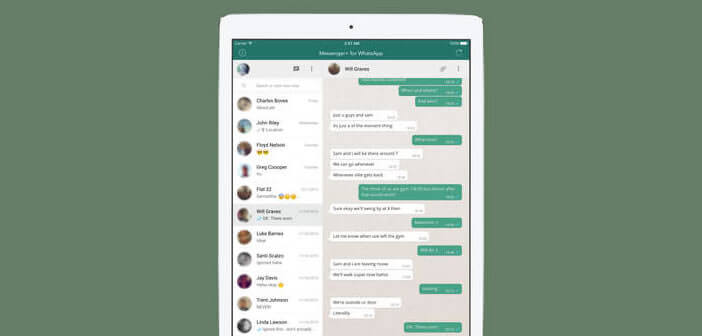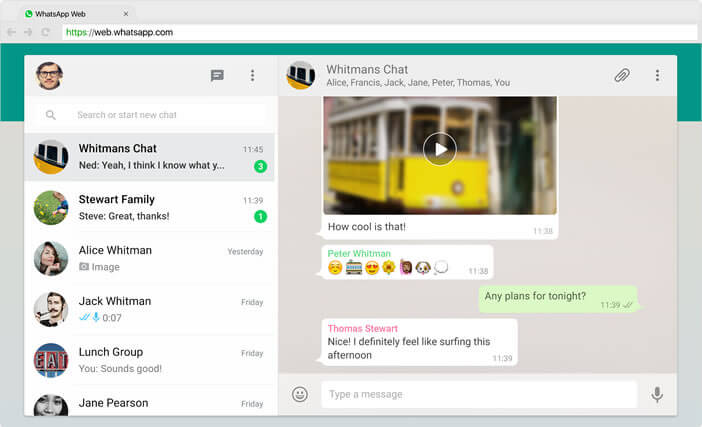L’application officielle WhatsApp pour l’iPad a disparu de l’App Store. Toutefois, il existe une petite astuce toute simple pour pouvoir consulter ses messages et profiter de WhatsApp depuis sa tablette Apple.
La success story WhatsApp
On ne présente plus le service de messagerie WhatsApp racheté par Facebook en 2014 pour la modique somme de 19 milliards de dollars. Avec plus d’un milliard d’utilisateurs dans le monde et 42 milliards de messages envoyés chaque jour, l’application de messagerie fait partie des plus belles réussites de la Silicon Valley.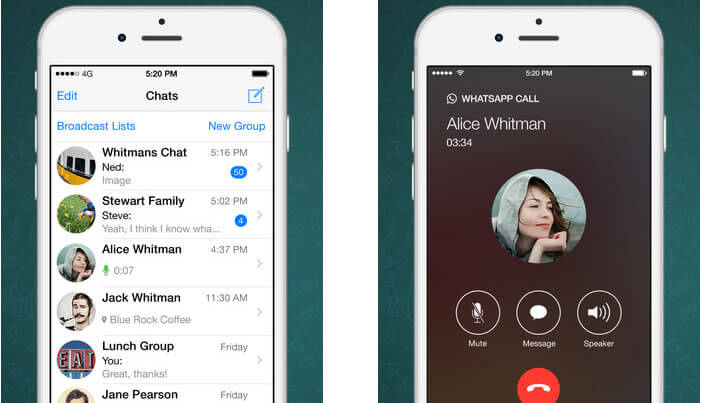
Envoyer des messages WhatsApp depuis son iPad
Dans ce tutoriel nous allons vous montrer comment consulter et envoyer des messages WhatsApp à partir d’un iPad ou d’un iPod Touch. Vous n’aurez aucune application à installer. Seul impératif, votre iPhone doit être connecté à internet au moment de la consultation de vos messages sur votre tablette Apple.
- Lancez le navigateur Safari sur votre iPad
- Ouvrez la page web suivante : https://web.whatsapp.com
- Appuyez avec votre doigt sur la barre d’adresse afin de faire apparaître le bouton Action en bas de la fenêtre (rectangle surmonté d’une flèche pointée vers le haut)
- Cliquez sur l’icône
- Dans le menu des options, sélectionnez l’option voir la version ordinateur du site
- La page va se recharger et faire apparaître un QR Code
- Prenez votre iPhone en main
- Ouvrez l’App Store et vérifiez si votre application WhatsApp est à jour
- Une fois l’installation de la nouvelle version terminée, cliquez sur l’icône pour lancer le service de messagerie instantanée
- Cliquez sur Réglages
- Sélectionnez la rubrique WhatsApp Web puis prenez en photo le QR Code affiché sur l’écran de l’iPad pour coupler les deux appareils
- La page va se recharger automatiquement et afficher tous vos messages
Attention le service client web souffre de plusieurs limitations. Par exemple vous ne pourrez pas envoyer des notes vocales à partir de votre iPad ou de votre iPod Touch.
Messenger+ for WhatsApp
Faut bien l’avouer, le client web de WhatsApp n’offre pas une expérience utilisateur satisfaisante sur l’iPad et encore plus sur l’iPod. Vous serez confrontés à divers problèmes. Les icônes sont parfois trop petites ou mal placées.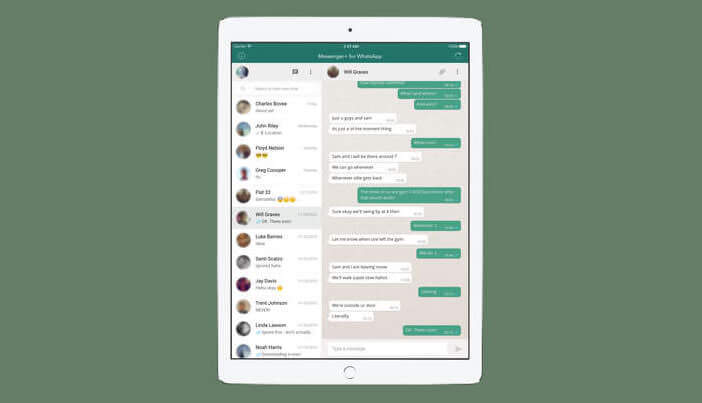
Ce dernier supporte l’envoi de texte, de photos et de vidéos et le téléchargement de messages multimédia. On peut également modifier son statut et créer des groupes de discussions. Seule restriction, il est impossible de passer des appels audio ou d’envoyer des messages vocaux comme avec le client web. Vous pouvez télécharger gratuitement Messenger+ for WhatsApp: iPad Edition sur l’App Store.